WhatsaByte kan samla in en del av försäljningen eller annan ersättning från länkarna på den här sidan.
Vilken version av Windows kör jag?
Detta är en ganska vanlig fråga, särskilt när folk installerar nya program.
Om du installerar ett nytt program måste du se till att det är kompatibelt med den aktuella versionen av operativsystemet Microsoft Windows. Om du inte gör det kommer programmet förmodligen inte att fungera.
Och om du inte är särskilt tekniskt kunnig kan det bli lite komplicerat när det gäller ditt operativsystem.
För det första finns de “större” versionerna av Windows. Det innebär Windows XP, Windows Vista, Windows 7, Windows 8 (och Windows 8.1), Windows 10…
Därefter har varje Windows-version specialutgåvor. Har du Windows Starter, Home, Pro, Ultimate?
Den sista frågan är arkitekturen, till exempel 32-bitars eller 64-bitars version. Vad är skillnaden mellan 32-bitars- och 64-bitarsversionen av Windows? Ta en titt på den här artikeln från DigitalTrends.com. Det viktigaste du behöver veta: om du kör 32-bitarsversionen av Windows och försöker köra ett program som är gjort för ett 64-bitars operativsystem kommer programmet inte att köras.
För att besvara denna vanliga fråga ska vi visa dig hur du kan avgöra vilken version av Windows du har.
Vilken version av Windows har jag? Solved
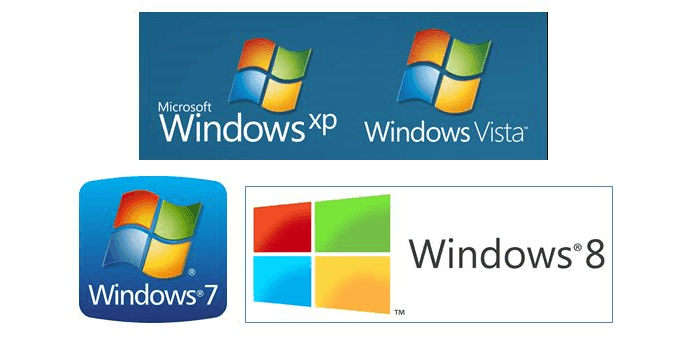
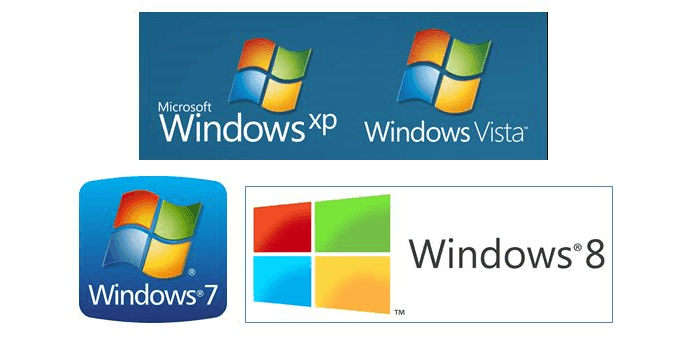
Det är enkelt att ta reda på vilken Windows-utgåva du kör. Här är 3 enkla sätt att snabbt identifiera ditt operativsystem.
Kontrollera version av Windows via kontrollpanelen
Du kan snabbt kontrollera versionen av ditt Windows operativsystem genom att klicka på Start-menyn > Kontrollpanelen > System.
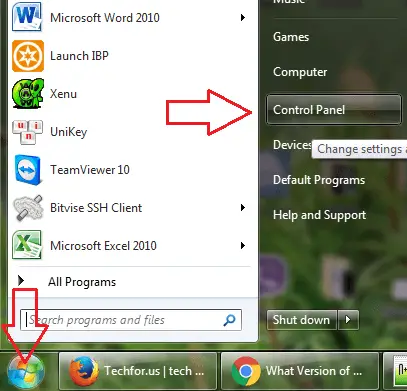
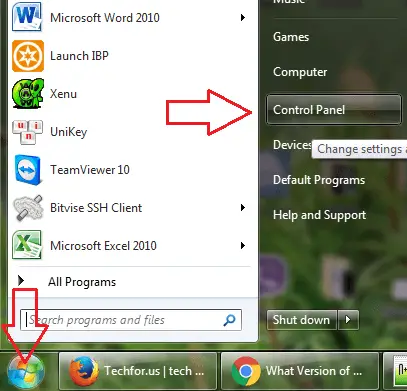
På systemmenyn visas vilken version av Windows du har:
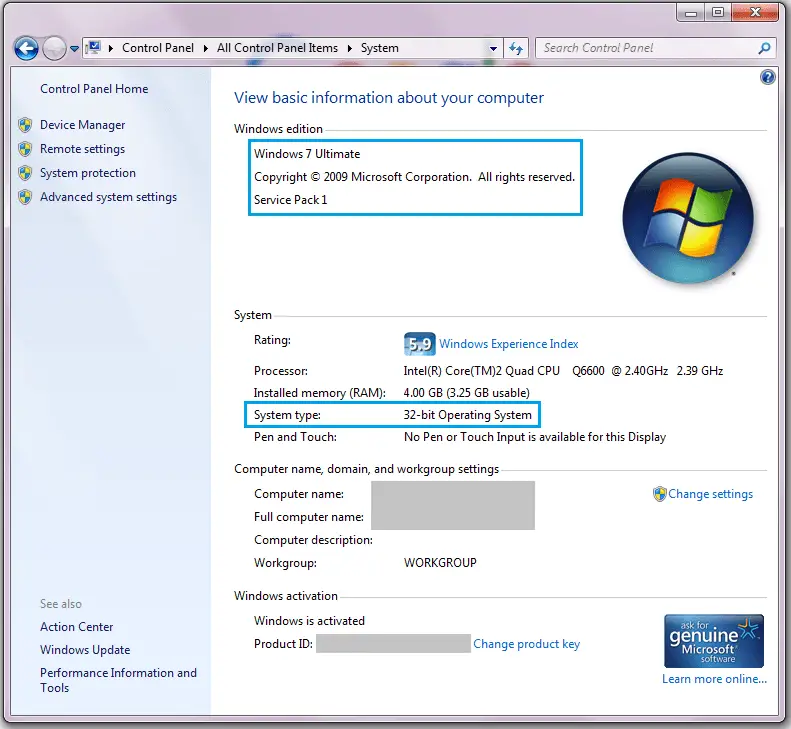
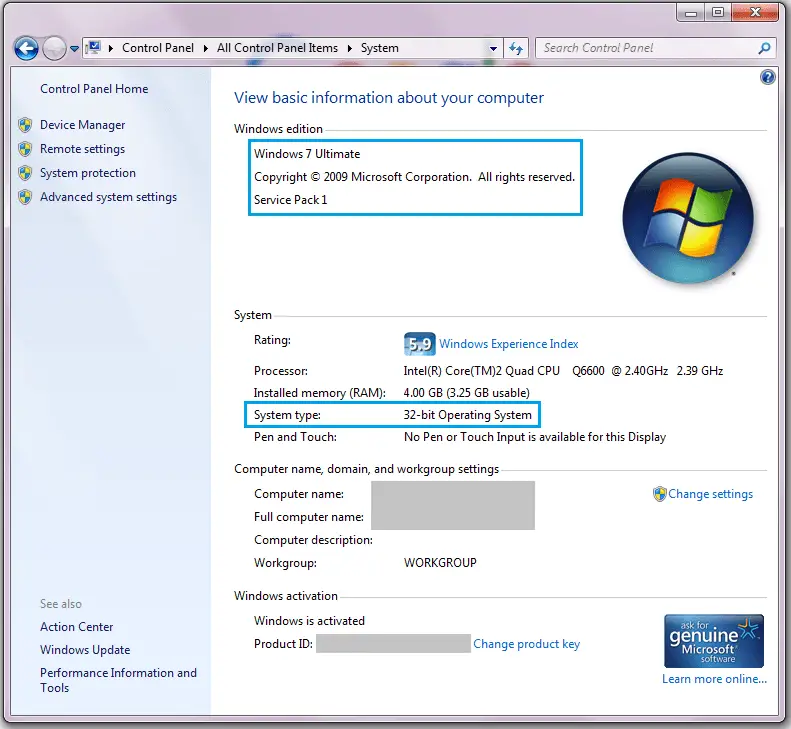
Du kan också högerklicka på ikonen Min dator på skrivbordet och sedan välja Egenskaper för att visa Systeminformation. Det fungerar som ovanstående metod.
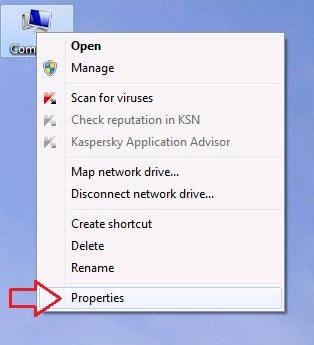
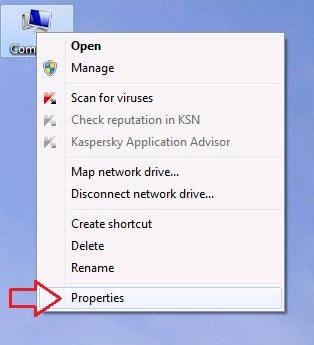
Finns ut version av Windows med Winver-kommandot
Det finns också en annan metod för att avgöra vilken version av Windows du använder, genom att använda Kommandotolken och kommandot “winver”. Denna metod öppnar programmet “winver” för att visa dig detaljerad information om ditt nuvarande Windows OS.
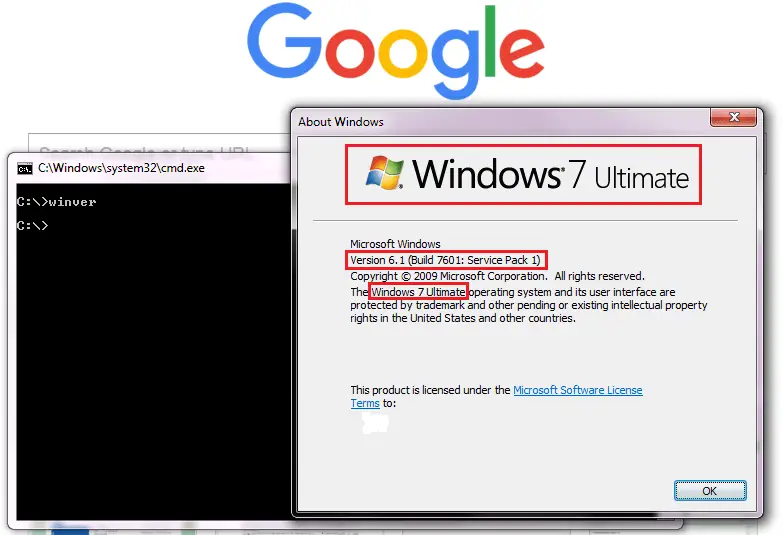
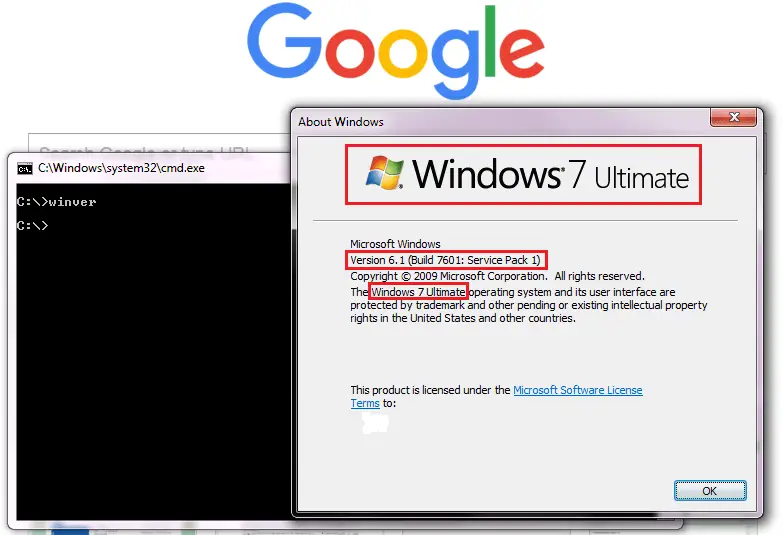
För att använda kommandot winver för att få information om ditt Windows OS öppnar du Kommandotolken och skriver sedan:
winver
och trycker på Enter. Då öppnas ett fönster “About Windows” som visar vilken version av Windows du kör.
Med kommandot winver kan du få reda på vilken typ av Windows OS du använder och vilken utgåva samt byggnadsnumret. Det här kommandot hjälper dig dock inte att fastställa arkitekturinformationen – Windows 32-bit eller 64-bit.
Och så är det! Det finns tre metoder som du kan hitta vilken version av Windows du kör på bara några sekunder.
Låt oss sammanfatta de tre sätten att bestämma vilken version av Windows du kör:
- Navigera till “System” i din kontrollpanel: Start > Kontrollpanelen > System.
- Högerklicka på “Min dator” och tryck på “Egenskaper”.”
- Skriv “winver” i kommandotolken